Comment réparer l’application Apple Translate qui ne fonctionne pas sur iPhone, iPad
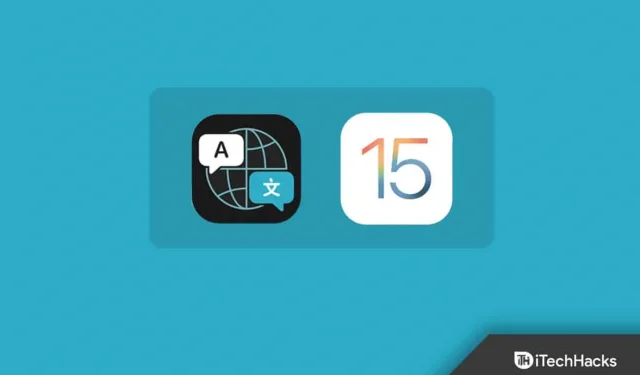
La fonctionnalité de traduction sur les iPhones a été introduite avec la version précédente d’iOS. Mais avec la dernière mise à jour, iOS 17, l’application de traduction sur iPhone est encore meilleure. L’application est désormais livrée avec une traduction automatique, une traduction en face à face et un système par traduction. Continuez à lire pour savoir comment utiliser l’application de traduction Apple sur iPhone sous iOS 17.
La version actuelle de l’application Translate offre des fonctionnalités de texte en direct qui permettent à l’iPhone de détecter le texte dans n’importe quelle image de votre appareil. Outre les fonctionnalités mentionnées ci-dessus, Apple a apporté des améliorations considérables à l’application qui rendent plus accessible la communication avec des personnes parlant différentes langues. Alors, sans plus tarder, commençons par découvrir comment utiliser l’application de traduction Apple sur iPhone sous iOS 17.
Correctif : l’application Apple Translate ne fonctionne pas sur iPhone sous iOS 16/17
La dernière version de l’application de traduction d’Apple prend en charge la traduction entre différentes langues. Voici comment utiliser l’application de traduction Apple sur iPhone sous iOS 17.
Autoriser l’application Translate à utiliser les données mobiles
Voici comment procéder :
- Ouvrez Paramètres > Traduire sur votre iPhone.
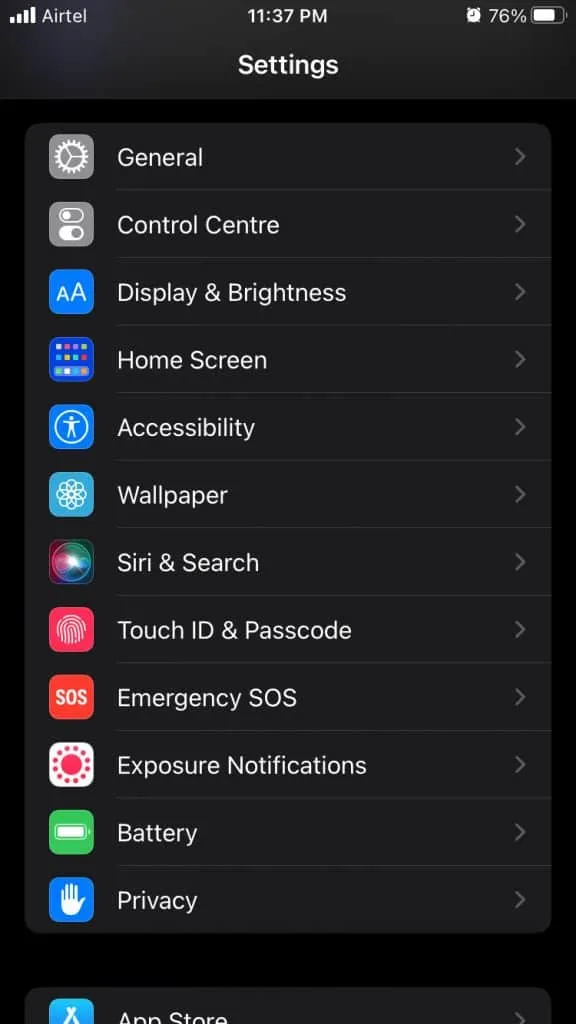
- Activer les données mobiles .
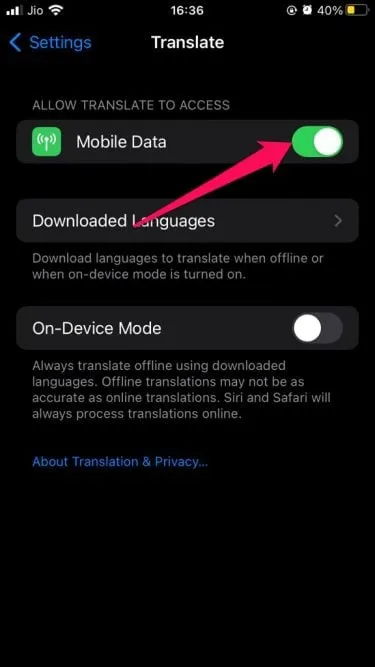
Utilisation de l’application Apple Translate sur iPhone sous iOS 15
Une fois que vous avez activé l’accès aux données mobiles pour l’application Translate sur votre iPhone, procédez comme suit :
- Ouvrez l’application Traduire sur votre iPhone.
- Sélectionnez les langues depuis et vers lesquelles vous souhaitez traduire .
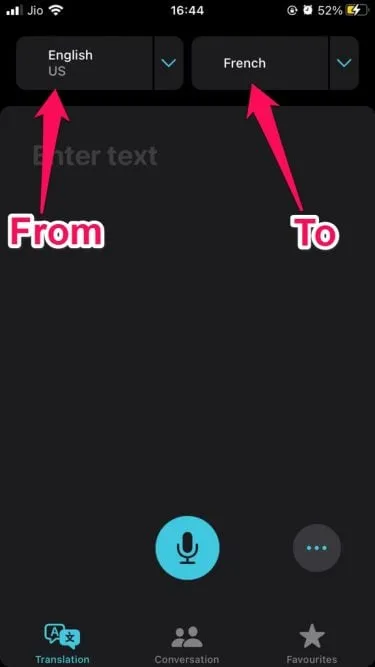
- Vous pouvez maintenant écrire la phrase que vous souhaitez traduire ou cliquer sur l’ icône du microphone et prononcer ce que vous souhaitez traduire.
- Votre phrase sera traduite immédiatement.
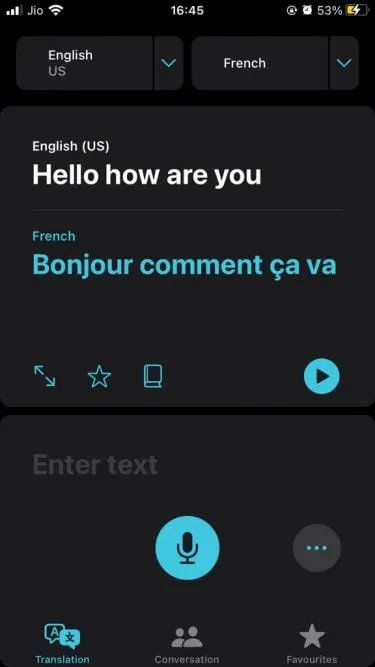
- Appuyez sur un mot dans le texte traduit pour voir sa signification.
Utilisation du mode Conversation dans l’application Apple Translate sur iPhone sous iOS 17
Le mode conversation de l’application Translate d’Apple est pratique lorsque vous essayez de parler avec une personne dans une autre langue. Voici comment vous pouvez l’utiliser :
- Ouvrez l’application Traduire et cliquez sur Conversation.
- Cliquez sur l’ icône du microphone et parlez.
- Le texte que vous dites sera traduit dans la langue choisie.
- L’ icône de type VR dans le coin inférieur gauche active le mode face à face. En activant ce mode, vous pouvez facilement faire avancer votre conversation. Ce mode divisera l’écran de votre iPhone en deux moitiés, l’une face à vous et l’autre face à la personne de l’autre.

- Parlez un par un en cliquant sur l’icône du microphone.
Utiliser l’application de traduction hors ligne
Voici comment utiliser l’application Traduire hors ligne :
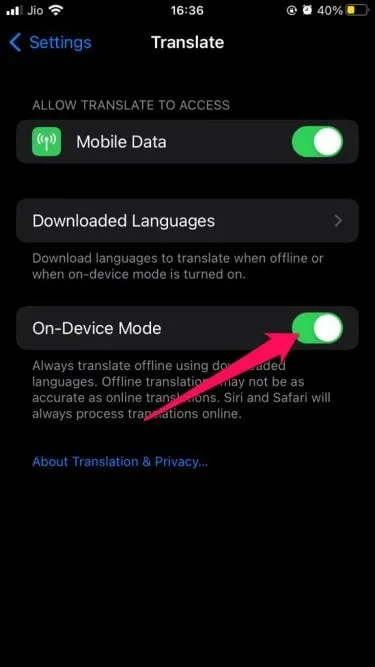 Tout d’abord, allez dans Paramètres > Traduire et activez le mode sur l’appareil .
Tout d’abord, allez dans Paramètres > Traduire et activez le mode sur l’appareil .- Ouvrez maintenant l’application Traduire.
- Sélectionnez les langues depuis et vers lesquelles vous souhaitez traduire .
- Lors de la sélection des langues, cliquez sur Gérer les langues .
- Cliquez maintenant sur le bouton Télécharger pour rendre la langue sélectionnée disponible hors ligne.
- Vous pourrez désormais utiliser l’application Translate d’Apple même lorsque votre iPhone n’est pas connecté à Internet.
FAQ
Comment traduire sur un iPhone ou un iPad fonctionnant sous iOS 16.6 ?
Apple propose une application de traduction par défaut sur iOS 16. En utilisant l’application de traduction, vous pourrez traduire dans la langue de votre choix.
Puis-je utiliser l’application Traduction d’Apple lorsque je suis hors ligne ?
Oui, vous pouvez utiliser l’application de traduction Apple sans connexion Internet. Tout ce que vous avez à faire est de télécharger les langues souhaitées à l’aide de l’application Translate, et vous êtes prêt à partir.
Apple traduire ajoutera-t-il plus de langues ?
Oui, à l’avenir, Apple prévoit d’améliorer l’application de traduction. Siri et l’application de traduction devraient prendre en charge davantage de langues avec les mises à jour à venir.
Apple Translate est-il une application par défaut sur iPhone ?
L’application Translate est disponible par défaut sur chaque iPhone avec IOS 16. Actuellement, l’application Translate prend en charge 11 langues, dont l’arabe, le français, l’allemand, l’italien, le japonais, le coréen, le portugais, etc.
Emballer
Il s’agit d’utiliser l’application de traduction Apple sur iPhone sous IOS 15. Nous espérons que vous pourrez apprendre à utiliser l’application de traduction d’Apple. Néanmoins, si vous rencontrez des problèmes, n’hésitez pas à laisser un commentaire ci-dessous.
- Comment trouver l’icône Safari manquante : iPhone/iPad
- Comment bloquer les appels « sans identification de l’appelant » sur un iPhone iOS 16
- Idées d’écran d’accueil iOS 15 de 2022 | Dispositions iPhone personnalisées
- Correction de FaceTime SharePlay ne fonctionnant pas sur iPhone iOS 16
- Comment ajouter WidgetSmith à l’écran d’accueil de l’iPhone
- Comment traduire le japonais à partir d’une image
Laisser un commentaire